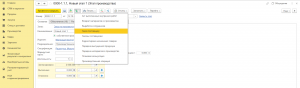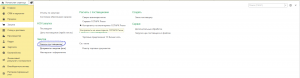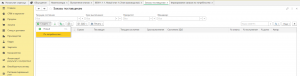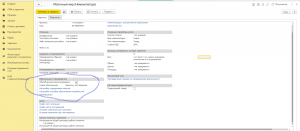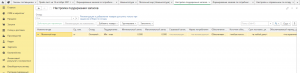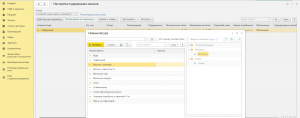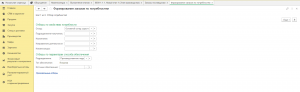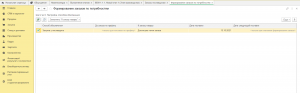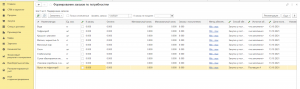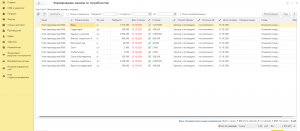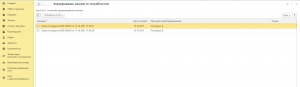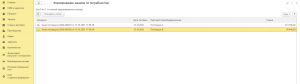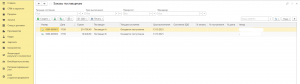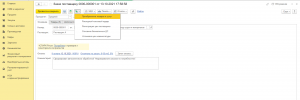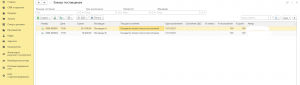ERP предоставляет много возможностей для создания документа Заказ поставщику. Например, можно создать Заказ поставщику на этапе запуска Заказа на производство , на основании документа «Этап производства».
В этой статье рассмотрим как сформировать Заказ поставщику из Меню Закупки -Заказы поставщикам.
Заходим в журнал документов Заказы поставщикам, нажимаем создать и программа предлагает два варианта создания Заказа поставщику :
- новый
- по потребностям
Если Вам требуется быстро создать новый заказ и точно известно количество товара, который нужно заказать (например при разовом заказе), то рекомендуем просто нажать кнопку «Создать» и перед Вами развернется форма заказа. В ней нужно будет заполнить стандартные данные :
- Поставщик ( Закладка Основное)
- Склад (Основное)
- Номенклатура (Товары)
- Количество (Товары)
- Цена (Товары)
- Желаемая дата поступления (Товары)
Можно вывести тип цены поставщика, или сформировать его, если цены не были ранее внесены в базу.
На Закладке Дополнительно вносим контакты поставщика, адрес доставки , информацию о НДС и прочую информацию.
Хорошо, что в ERP есть простой вариант внесения Заказа поставщику. Но здесь мы рассмотрим более сложный вариант :
Создать «Заказ по потребностям».
Заказ по потребностям помогает автоматически рассчитать количество необходимых к заказу материалов и сформировать Заказы поставщикам .
Программа анализирует складские остатки и «запущенные» Заказы в производство.
Сформировать Заказ по потребностям можно и через меню Склад и доставка-Обеспечение потребностей-Формирование заказов по потребностям.
Чтобы программа правильно рассчитала обеспечение по потребностям, требуется внести дополнительную информацию в справочник номенклатура и связать номенклатуру с складами.
В справочнике Номенклатура у номенклатурных позиций, которые планируется закупать у поставщиков должно быть заполнено «Обеспечение и производство»:
- Схема обеспечения
- Настройка поддержания запасов
- Настройка способов обеспечения потребностей
Схема обеспечения и настройка способов обеспечения указываются в меню Склад и доставка- Настройки и справочники.
А настройка поддержания запасов номенклатуры производится в самой номенклатурной позиции через справочник номенклатура:
Как видим здесь очень большое поле для творчества.
Если много номенклатуры с одинаковым способом поддержания запасов , то для ускорения работы можно войти в одну номенклатурную позицию, но «прощелкнуть» всю необходимую номенклатуру , программа поймет.
Итак, справочник номенклатуры у нас корректно заполнен и мы возвращаемся к формированию заказа поставщикам по потребностям. Он предлагает нам пошаговый алгоритм, состоящий из 6 простых шагов. Рассмотрим их на нашем примере.
Шаг 1 Заполнение отборов.
Шаг 2 Настройка способов обеспечения.
Шаг 3 Поддержание запасов.
На этом же шаге заполняем поставщика через кнопку «Заполнить поставщика» . в нашем примере будут 2 поставщика: Поставщик А-сырье, поставщик Б-материалы.
Программа сама распознала, сколько требуется сырья и материалов т.к. уже ранее был проведен Заказ на производство а на складах нет остатков для выпуска продукции.
О оформлении Заказа на производство можно ознакомиться здесь : Заказ на производство
На следующем этапе программа рассчитала потребность в материалах по Заказу на производство :
здесь можно внести корректировку количества. Например скотч программа рассчитала 2,4 штуки , согласно рецептуре заложенной в Заказе на производство , но поставщик не отгрузит дробное количество , закажем 3 шт.
Шаг 4 Обеспечение заказов к отгрузке.
Шаг 5 предварительный просмотр Заказа и редактирование. Если всё верно, нажимаем кнопку : сформировать заказы.
На последнем шаге (шаг 6 из 6) сформированы два Заказа поставщикам :
В сами Заказы вносим цены в ручном режиме, либо нужно к каждому поставщику прайс листы вносить автоматически. После внесения цен проводим заказы поставщикам.
Заказы поставщику видим в Журнале Заказов в статусе Ожидается поступление.
Когда фактически на склад поступают товары от поставщика, проверяют соответствие данных из сопроводительных документов от поставщика с данным Заказа и фактически поступившее количество номенклатуры , :
- номенклатурные позиции
- цены
- количество
Если расхождений нет , то на основании Заказа проводим поступление товаров и услуг. Если расхождения есть, то ответственное лицо за оприходование товаров (обычно кладовщик склада) с нашей стороны информирует отдел закупок (обычно отдел закупок составляет Заказ поставщикам) о расхождениях. После урегулирования ситуации идет либо оприходование товара с фактическим количеством на склад либо возврат поставщику.
После проведения документа Поступление товаров и услуг поменялся статус заказа.
Все, цепочка закупок завершена. Заказы ждут оплаты.